Jak dodać lub usunąć kartę SD i kartę SIM w Moto G6 Play

Dowiedz się, jak uzyskać dostęp do karty SD i gniazda karty SIM w smartfonie Moto G6 Play, korzystając z tego samouczka.

Urządzenia z Androidem mogą zachowywać się dziwnie z różnych powodów. Możesz mieć uszkodzone pliki, które uniemożliwiają prawidłowe działanie aplikacji. Twój Moto G6 może się zawiesić z powodów, których nie możesz wyjaśnić, ale zanim nawet pomyślisz o przywróceniu ustawień fabrycznych, poprawka może być tak prosta, jak miękki reset.
Możesz poszukać ogólnych instrukcji dotyczących miękkiego lub twardego resetu telefonu z Androidem, ale jeśli dotyczy to konkretnego urządzenia, nawet lepiej. Poniższe wskazówki pokażą Ci, jak łatwo zresetować telefon w sposób miękki / twardy, aby te irytujące problemy mogły w końcu zniknąć.
Samo usłyszenie słowa reset może sprawić, że twoja skóra zacznie pełzać. Ale nie jest tak źle, jak się wydaje. Miękki reset na dowolnym urządzeniu to po prostu wyłączenie go i ponowne włączenie. Otóż to. Po prawej stronie Moto G6 znajdują się przyciski głośności u góry i pojedynczy przycisk zasilania poniżej.
Naciśnij i przytrzymaj przycisk zasilania, aż zobaczysz opcje ponownego uruchomienia lub wyłączenia smartfona. Kliknij opcję restartu, a telefon zrobi resztę. Właśnie wykonałeś miękki reset, który nie usunie niczego z urządzenia. Po ponownym uruchomieniu wszystko będzie tam, gdzie je zostawiłeś.
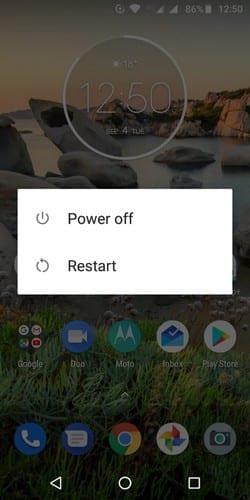
Twardy reset jest również znany jako reset fabryczny. To, co to robi, polega na tym, że pozostawia urządzenie z Androidem w stanie, w jakim je otrzymałeś, kiedy po raz pierwszy je kupiłeś. Aby zresetować telefon, przejdź do Ustawienia > System > Resetuj > Przywracanie danych fabrycznych. Ostatnim i ostatnim krokiem byłoby dotknięcie przycisku wymaż wszystko.
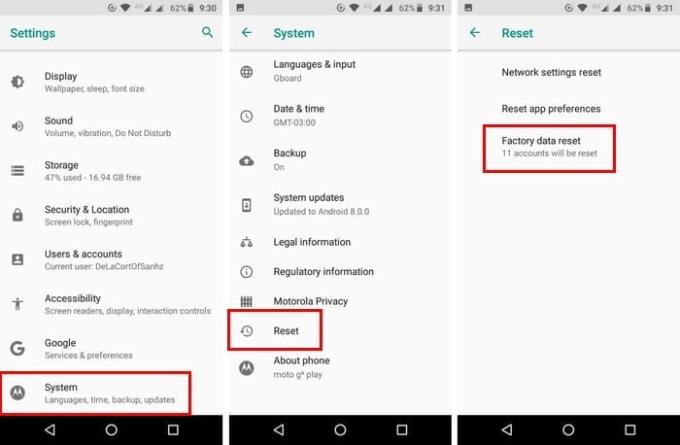
Gdy Twój Moto będzie już gotowy do pracy po zresetowaniu, konieczne będzie ponowne skonfigurowanie wszystkich kont. Obejmuje to Twoje konta Google i wszystkie konta, które możesz mieć w innych aplikacjach. Może to chwilę potrwać, w zależności od tego, ile masz kont, i tutaj może być również konieczna zmiana hasła. Być może będziesz musiał zmienić hasło, aby uzyskać dostęp do swoich kont, jeśli zapomniałeś hasła.
Aby zresetować Moto G6, musisz go najpierw wyłączyć. Przed włączeniem naciśnij i przytrzymaj przycisk zmniejszania głośności i nie puszczając tego ostatniego przycisku, naciśnij i zwolnij przycisk zasilania. Gdy pojawi się ekran trybu rozruchu, możesz puścić przycisk zmniejszania głośności. W sekcji Bootloader wybierz Tryb odzyskiwania. Możesz użyć przycisków głośności, aby poruszać się po opcjach i nacisnąć przycisk zasilania, aby wybrać.
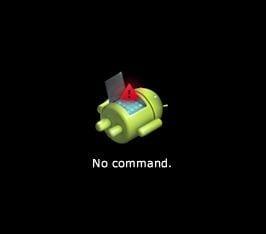
Gdy zobaczysz Androida z wykrzyknikiem, czynności, które musisz wykonać, wykonaj je w odpowiednim czasie. Staraj się nie naciskać przycisku dłużej niż pięć sekund. Naciśnij i przytrzymaj przycisk zasilania, a następnie przycisk zwiększania głośności, a następnie puść. Wybierz Wipe Data Factory Reset i wybierz Tak.
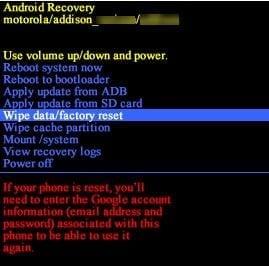
Na następnym ekranie powinieneś zobaczyć opcję spersonalizowaną zawartość danych użytkownika, użyj przycisku zasilania, aby ją wybrać. Resetowanie zajmie trochę czasu, więc teraz jest dobry moment, aby zdobyć tę filiżankę kawy. Ostatnim krokiem byłoby wybranie opcji Reboot system now i przeczekanie.
Upewnij się, że myślisz długo i intensywnie, zanim przejdziesz przez twardy reset, ponieważ oznacza to rozpoczęcie od zera. Ale jeśli spojrzysz na jasną stronę twardego resetu, wyczyścisz wszystkie niepotrzebne pliki, które zajmują cenne miejsce w Moto G6. Po zresetowaniu zauważysz, że Twój telefon będzie działał szybciej i że możesz zacząć tylko dodawać potrzebne pliki. Dlaczego rozważasz twardy reset? Daj znać w komentarzach.
Dowiedz się, jak uzyskać dostęp do karty SD i gniazda karty SIM w smartfonie Moto G6 Play, korzystając z tego samouczka.
Dowiedz się, jak korzystać z funkcji trybu podzielonego ekranu w smartfonie Moto G6 Play.
Denerwujesz się, że Moto G6 automatycznie poprawia pisownię? Wyłącz funkcję autokorekty, wykonując te czynności.
Historie na Facebooku mogą być bardzo zabawne do tworzenia. Oto jak możesz stworzyć historię na swoim urządzeniu z systemem Android i komputerze.
Dowiedz się, jak wyłączyć irytujące automatyczne odtwarzanie wideo w Google Chrome i Mozilla Firefox za pomocą tego samouczka.
Rozwiąż problem, w którym Samsung Galaxy Tab S8 utknął na czarnym ekranie i nie włącza się.
Przeczytaj teraz, aby dowiedzieć się, jak usunąć muzykę i filmy z tabletów Amazon Fire i Fire HD, aby zwolnić miejsce, uporządkować lub poprawić wydajność.
Poradnik pokazujący dwa rozwiązania, jak na stałe uniemożliwić aplikacjom uruchamianie się przy starcie na urządzeniu z Androidem.
Ten poradnik pokazuje, jak przesyłać wiadomości tekstowe z urządzenia Android za pomocą aplikacji Google Messaging.
Masz Amazon Fire i chcesz zainstalować Google Chrome? Dowiedz się, jak zainstalować Google Chrome za pomocą pliku APK na urządzeniach Kindle.
Jak włączyć lub wyłączyć funkcje sprawdzania pisowni w systemie Android.
Kiedy Samsung zaprezentował nową linię tabletów flagowych, było na co czekać. Galaxy Tab S9 i S9+ przynoszą oczekiwane ulepszenia, a Samsung wprowadził także Galaxy Tab S9 Ultra.
Czy kochasz czytać eBooki na tabletach Amazon Kindle Fire? Dowiedz się, jak dodać notatki i podkreślać tekst w książce na Kindle Fire.









